亿图思维导图软件MindMaster 是一款高效的思维导图绘制软件,也是款易操作、易掌握的软件。本文将由小编带大家了解,如何在软件中插入主题。
MindMaster插入子主题的三个方法首先,您需要创建一个主题,在新建界面里,选择思维导图的类型,再单击“创建”即可开启。
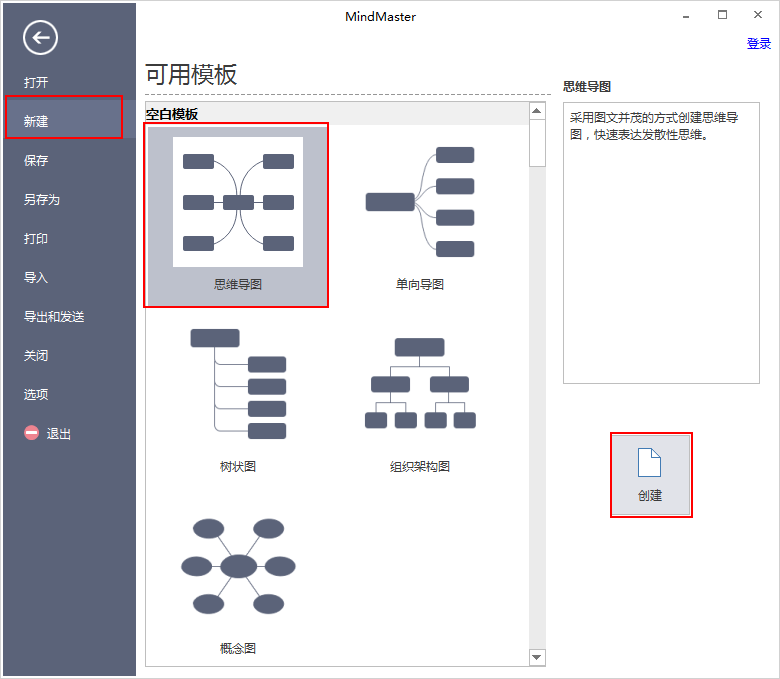

思维导图画布,已自动生成一个“中心主题”,接下来的子主题将围绕“中心主题”进行延展扩散。那么又该如何进行下一步呢,一起来看以下操作:
方法一:在顶部功能区,选择:“首页”-“插入子主题”,即可为“中心主题”创建子主题。
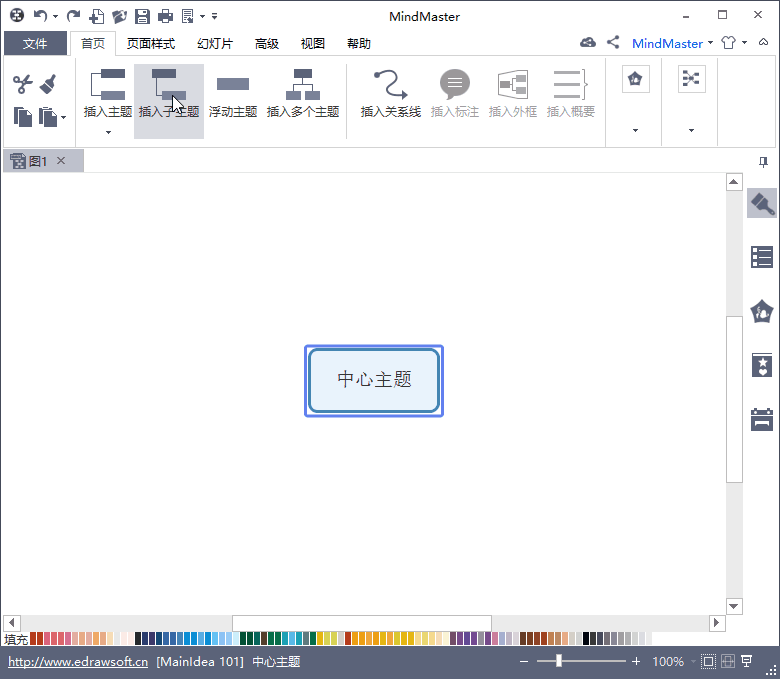

方法二:将鼠标移动至“中心主题”,界面出现浮动按钮“+”,只需鼠标单击即可创建。
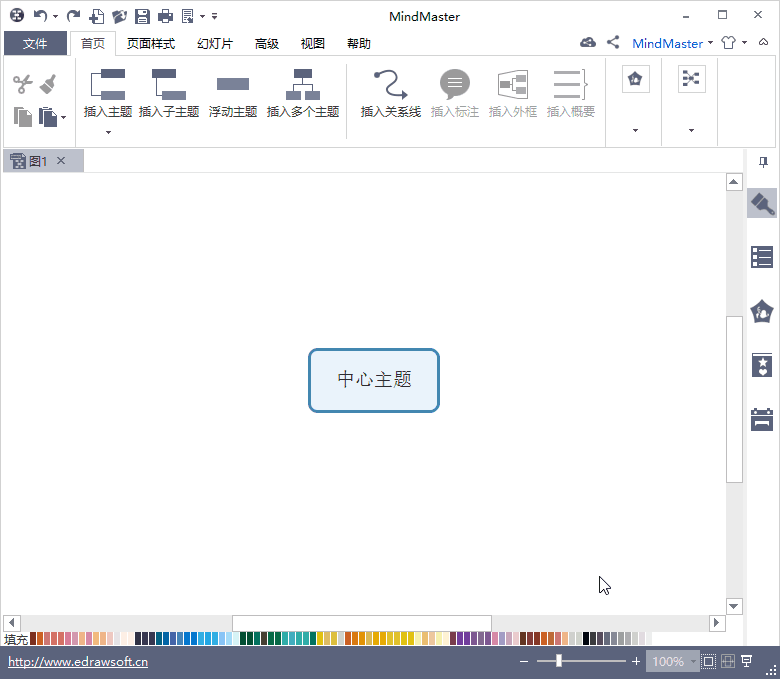

方法三:通过快捷键的方法来创作,,该方法可以完全摆脱鼠标的束缚,只需要键盘即可创建。因此,这也是最高效最值得鼓励的一种方式。
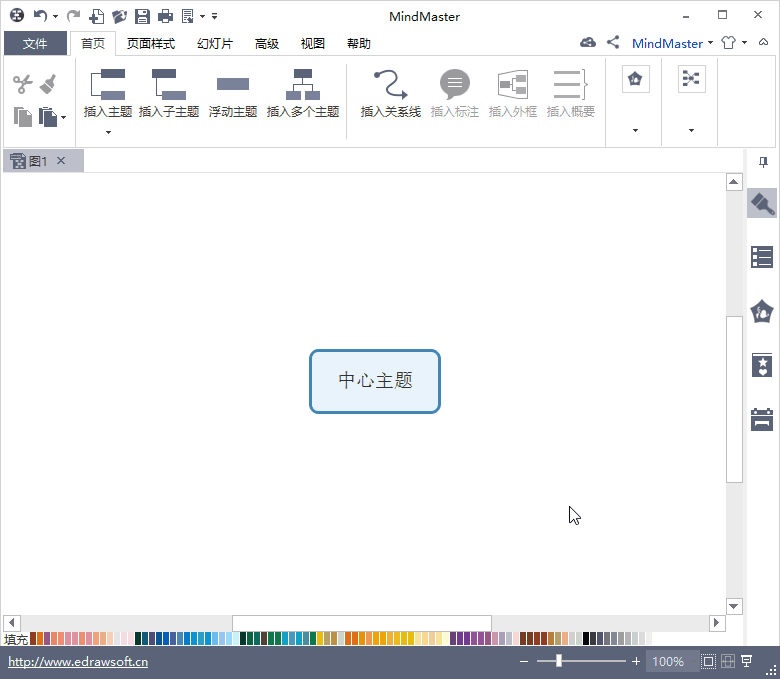

常用的快捷组合键如下:
添加子主题:Ctrl+Enter
添加同级:Enter
温馨提示:使用快捷键添加时,若没有选中某一主题,系统默认是对“中心主题”进行快捷操作。
最后,想要在主题里输入文本内容,有两种方式:其一是鼠标双击,文本为蓝色背景时可以输入;其二是选中某一主题时,直接用键盘输入,完成后按“Enter”键或“Esc”键即可。
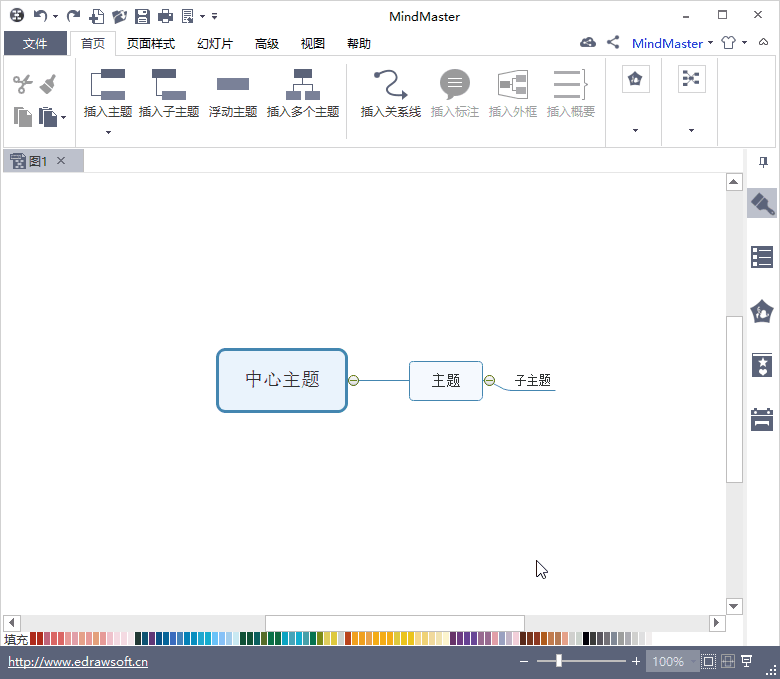

本文转自:MindMaster思维导图软件:mindmaster/tutorial/create-topic-ways/
去年今日运营文章2023: 大厂公积金缴纳比例一览,12%已是王者(0)
2020: 工作高效的人都有这些习惯(0)
2020: 4个步骤,让用户更好地生产内容(0)
2020: 一个增长产品经理浅谈用户增长是什么?(0)
2020: 一直被剁手:你给双11账单,我给你赚钱指南(0)
上一篇:MindMaster一键生成思维导图,文字再多也不用担心! 下一篇:小程序接轨智慧零售,无人店线下场景扩展优势不可替代
郑重声明:本文版权归原作者所有,转载文章仅为传播更多信息之目的,如作者信息标记有误,请第一时间联系我们修改或删除,多谢。
